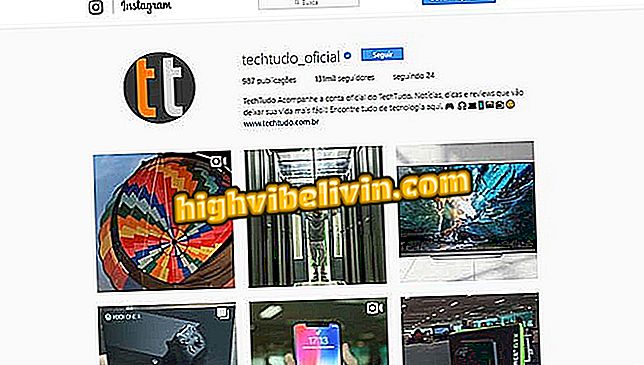Android経由でWhatsAppに画像を送信するためのすべての方法を発見
WhatsAppには、携帯電話で友達やグループに写真を送信する方法がいくつかあります。 Androidギャラリーで保存した画像を検索できるだけでなく、スマートフォンのカメラを使って、メッセンジャーに特別な瞬間をリアルタイムで記録することもできます。
24時間放送されているすべてのステータスの投稿は、友人と共有して毎日の瞬間を表示することもできます。 知らない人もいますが、WhatsApp Messengerには写真を高品質で送信するためのコツがあります。 このチュートリアルのすべてのヒントを知ってください。

WhatsAppに関するその他のヒント:メッセンジャーで削除された写真を復元する方法をご覧ください
WhatsAppで会話のオンラインバックアップを無効にする方法
ギャラリー画像
手順1.メッセンジャーで会話を1つ選択します。 次に「クリップ」ボタンをタップして「ギャラリー」を選択します。

Android携帯からWhatsAppのギャラリー画像を選択する
ステップ2.連絡先に送信したい写真を選択します。 一度に複数の写真を送信する場合は、いずれかのアイテムを押してから、各写真を「確認」アイコンで確認します。 一度に最大30個の商品を送ることができます。 "Ok"で確定してください。 必要に応じて、画像に添付するキャプションを入力して緑色の矢印ボタンで確定します。

WhatsApp会話で送信したいすべての画像を選択してください
カメラ画像
ステップ1:時間を無駄にせずに特別な写真を送信する面白い方法は、WhatsAppから直接登録することです。 これを行うには、連絡先またはグループとの会話のいずれかを開きます。 次に「クリップ」ボタンを選択して「カメラ」をタッチします。

WhatsAppでカメラメニューを選択します
ステップ2。カメラの中央ボタンを使用して写真をキャプチャします。 次の画面では、ユーザーは切り抜き、絵文字、テキスト、または無料の図面(右上のアイコン)を使用して画像をカスタマイズできます。 それでも、WhatsAppで写真を送信するためのフィルタを追加できます。 編集が終了したら、キャプションを書き、緑色の矢印ボタンをクリックします。

写真を登録してWhatsAppの会話を送ってください
非圧縮画像
ステップ1。あなたはWhatsAppにアップロードすることによって画像が多くの品質を失うと思いますか? 秘訣はあなたが携帯電話を通して高い元の品質で非圧縮で送ることを可能にします。 これを行うには、あなたの友人やグループとの会話を見つけます。 次に「クリップ」ボタンをタップして「ドキュメント」を選択します。

WhatsAppで文書メニューを選択します
ステップ2.オプション「他の文書を検索する」を選択してください。 サイドメニューを開き、「画像」を選択します。

Androidで画像メニューを閲覧する
ステップ3.写真が保存されているフォルダを選択します(通常は「カメラ」に保存されています)。 次に、圧縮せずに送信したい写真をタッチします。

WhatsAppでアップロードしたい画像を選択してください
ステップ4.「送信」ボタンをクリックしてください。 画像ファイルは会話の添付ファイルとして送信されることに注意してください。

WhatsApp会話で圧縮せずに画像を送信する
ステータス画像
手順1. WhatsAppの[ステータス]タブを選択します。 24時間表示の横にある「3つの点」というラベルの付いたメニューボタンをタップします。 次に共有する矢印ボタンをタッチします。

WhatsAppで共有ボタンを選択します
ステップ2.ステータス写真を送信したい連絡先を選択し、緑色の矢印ボタンで確定します。 写真が会話に送信されます。

ステータス画像をWhatsAppに送信する
友達と共有画像を探す
ステップ1. WhatsAppで会話の1つを見つけて、「メディア」項目を選択してチャットの右上にあるメニューをタップします。

WhatsApp会話でメディアメニューを選択します
ステップ2.あなたが交換したすべての写真とビデオがチャットに表示されます。 手順は、プライベート会話またはグループ会話でも同じです。 圧縮されていない写真は「ドキュメント」に添付されて表示されます。

携帯電話でWhatsApp会話で送受信されたすべての写真を検索
連絡先はWhatsAppだけで表示されますか? フォーラムを解決する方法をご覧ください。